- 12024年计算机网络与互联网技术国际会议(ICCNIT 2024)_iccnit官网
- 2Mybatis的特性详解——四大操作标签_mybatis insert select
- 3【RK3568】编译error记录_rk3568 error:no found parameter!
- 4Python桌面应用程序的布局和设计_python桌面系统
- 5docker拉取镜像的时候超时_docker拉取镜像超时
- 6Python 安装 Selenium 报错解决方案:全方位排错指南_安装selenium报错
- 7python每日一题——16除自身以外数组的乘积_python 除自身以外数组的乘积
- 8rsa加密算法详解_rsa加密算法详细步骤
- 9能把进程和线程讲的这么透彻的,没有20年功夫还真不行【0基础也能看懂】
- 10软件测试工程师面试——接口测试话术_测试工程师常用话术
Threejs 地图3D可视化_threejs三维地图可视化
赞
踩
原文来源于:程序员成长指北;作者:Defineee
如有侵权,联系删除
前言
threejs小练习,从头实现如何加载地理数据,并将其映射到三维场景中的对象上。
获取数据
在开始绘制图形前,需要一份包含地理信息数据,我们可以从阿里云提供的小工具获取datav.aliyun.com/portal/school/atlas/area_selector
在范围选择器中,可以选择整个或者各个省份的地理信息数据。
生成图形
获取数据后,先分析一下JSON的结构
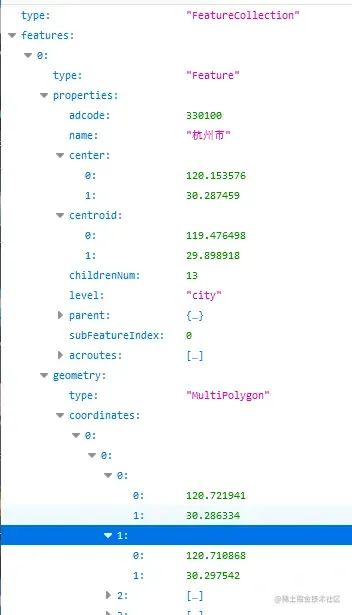
image.png
properties 中包含了名字、中心、质心等信息, geometry.coordinates 则是地理的坐标点,我们需要做的是将这些点连成线。
THREE.Shpae
- const createMap = (data) => {
- const map = new THREE.Object3D();
- data.features.forEach((feature) => {
- const unit = new THREE.Object3D();
- const { coordinates, type } = feature.geometry;
-
- coordinates.forEach((coordinate) => {
-
- if (type === "MultiPolygon") coordinate.forEach((item) => fn(item));
- if (type === "Polygon") fn(coordinate);
-
- function fn(coordinate) {
- const mesh = createMesh(coordinate);
- unit.add(mesh);
- }
- });
- map.add(unit);
- });
- return map;
- };

这里需要注意在geometry中的type分为MultiPolygon和Polygon,需要分别处理,不然会造成个别区域缺失,二者区别是MultiPolygon的坐标多一层嵌套数据,所以这里多做一次遍历。
- const createMesh = (data, color, depth) => {
- const shape = new THREE.Shape();
- data.forEach((item, idx) => {
- cosnt [x,y] =item
- if (idx === 0) shape.moveTo(x, -y);
- else shape.lineTo(x, -y);
- });
-
- const shapeGeometry = new THREE.ShapeGeometry(shape);
- const shapematerial = new THREE.MeshStandardMaterial({
- color: 0xfff,
- side: THREE.DoubleSide
- });
-
- const mesh = new THREE.Mesh(shapeGeometry, shapematerial);
- return mesh;
- };

通过THREE.Shape绘制一个二维的形状平面后,但是打开网页后会发现页面中并没有出现图形,这是因为是json中的坐标非常大,在缩小后才能勉强看到,所以我们需要对坐标进行相应的处理。
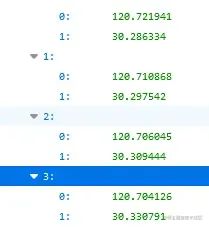
image.png
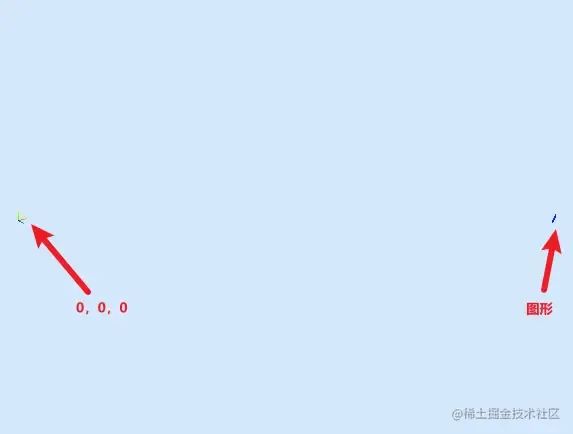
image.png
坐标矫正1
这里先介绍第一种矫正的方法
- import * as d3 from "d3";
- ...
- const offsetXY = d3.geoMercator();
在createMap中新增获取第一个子数据的centroid以及偏移代码,这里的centroid也就是杭州的质心。

image.png
d3.geoMercator()是一个地理投影函数,用于将地球表面的经纬度坐标映射到二维平面上。
在代码中,.center(center)是用于指定投影的中心点,这个中心点决定了投影的中心位置,地图上的所有要素都将以该点为中心进行投影转换。
.translate([0, 0])是指定投影的平移量。这里的 [0, 0] 表示在平面坐标系中的 x 和 y 方向上都没有平移,也就是将地图的投影结果放置在平面坐标系的原点位置。
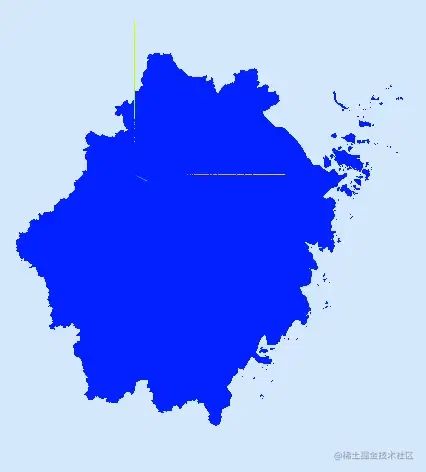
115.gif
这份数据是浙江省的地理信息,所以根据以上代码,图形的中心点已经以到杭州的质心上,并且坐标为[0,0]
THREE.ExtrudeGeometry
接着再通过 THREE.ExtrudeGeometry将shape从二维挤出成三维。为了方便查看刚才代码使用了new THREE.ShapeGeometry(shape);我们替换成ExtrudeGeometry
- const shapeGeometry = new THREE.ExtrudeGeometry(shape, {
- depth: 1,
- bevelEnabled: false,
- });
depth:图形挤出的深度,默认值为1
bevelEnabled:对挤出的形状应用是否斜角,默认值为true
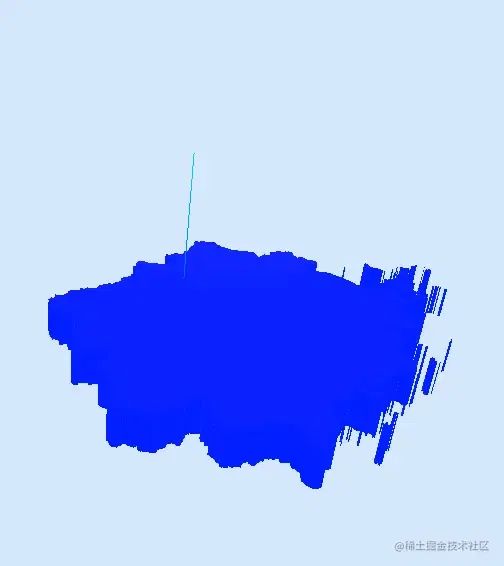
115.gif
区域划分
现在的图形全都是一个颜色,看不出区域
- const color = new THREE.Color(`hsl(
- ${233},
- ${Math.random() * 30 + 55}%,
- ${Math.random() * 30 + 55}%)`).getHex();
- const depth = Math.random() * 0.3 + 0.3;
- ...
- ...
- const mesh = createMesh(coordinate, color, depth);
我们写一个随机颜色和随机的深度,在data.features中写入,确保每一个子区域一个颜色,如果在createMesh中实现会产生以下区别,舟山、宁波、温州的岛屿会产生不同的颜色。
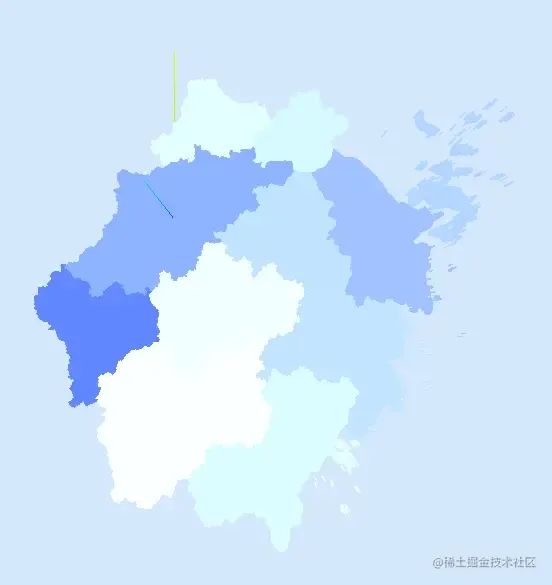
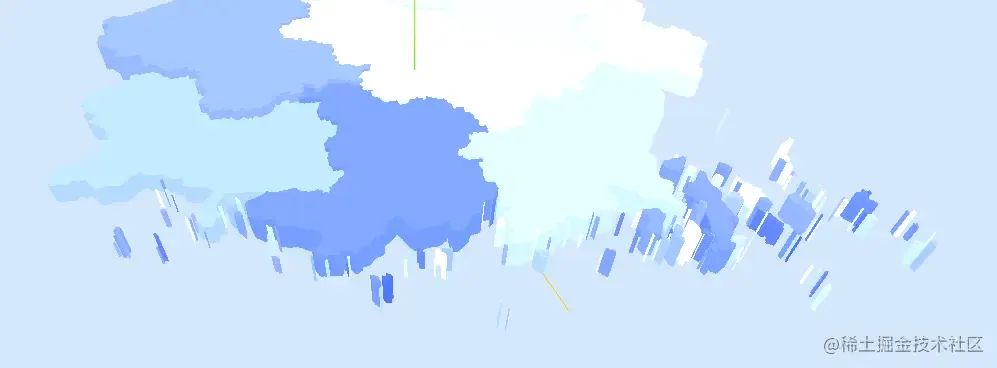
绘制描边
绘制描边的方法和之前的shape有所不同
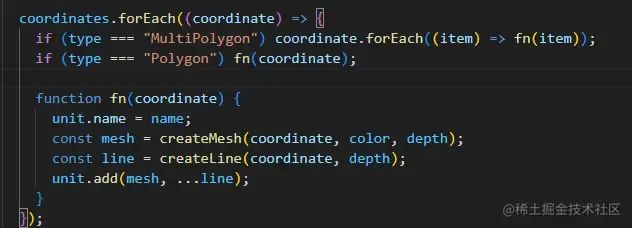
image.png
创建一个THREE.BufferGeometry对象,并通过一组给定的点来设置其几何形状,再通过LineBasicMaterial材质渲染基本的线条
- const createLine = (data, depth) => {
- const points = [];
- data.forEach((item) => {
- const [x, y] = offsetXY(item);
- points.push(new THREE.Vector3(x, -y, 0));
- });
- const lineGeometry = new THREE.BufferGeometry().setFromPoints(points);
- const uplineMaterial = new THREE.LineBasicMaterial({ color: 0xffffff });
- const downlineMaterial = new THREE.LineBasicMaterial({ color: 0xffffff });
-
- const upLine = new THREE.Line(lineGeometry, uplineMaterial);
- const downLine = new THREE.Line(lineGeometry, downlineMaterial);
- downLine.position.z = -0.0001;
- upLine.position.z = depth + 0.0001;
- return [upLine, downLine];
- };

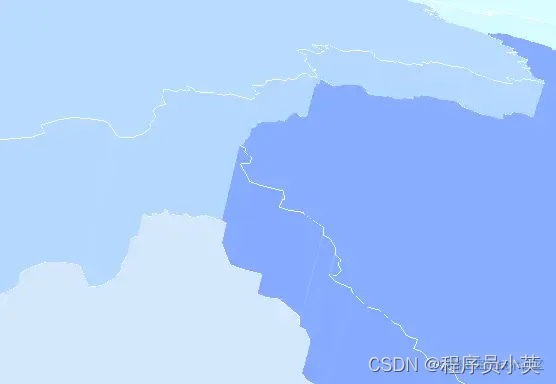
image.png
绘制标签信息
接下来我们通过css2d的方式向图形中添加城市名称
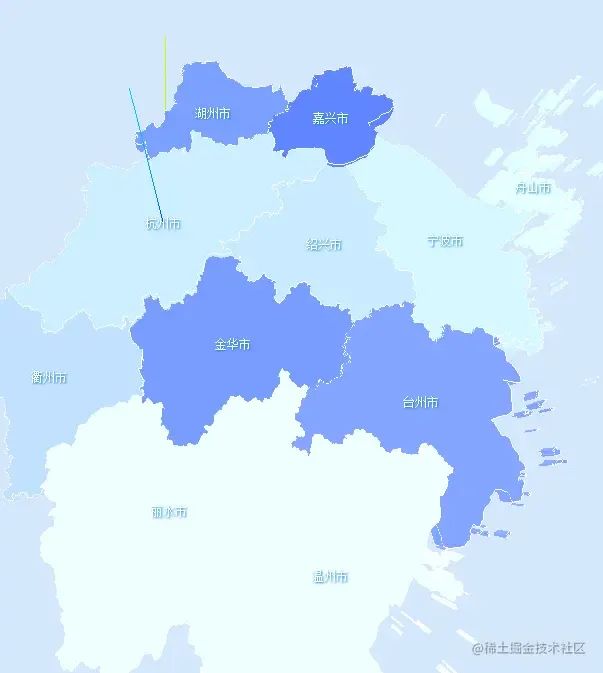
image.png
使用css2d需要相应的引用以及设置
- import {
- CSS2DRenderer,
- CSS2DObject,
- } from "three/examples/jsm/renderers/CSS2DRenderer.js";
- ...
- ...
- const labelRenderer = new CSS2DRenderer();
- labelRenderer.domElement.style.position = "absolute";
- labelRenderer.domElement.style.top = "0px";
- labelRenderer.domElement.style.pointerEvents = "none";
- labelRenderer.setSize(window.innerWidth, window.innerHeight);
- document.getElementById("map").appendChild(labelRenderer.domElement);
除了能使用css的样式,通过new CSS2DObject() 这一步后可以操作threejs元素一样操作div,其实原理是仍是使用transform属性进行3d变换操作。
- const createLabel = (name, point, depth) => {
- const div = document.createElement("div");
- div.style.color = "#fff";
- div.style.fontSize = "12px";
- div.style.textShadow = "1px 1px 2px #047cd6";
- div.textContent = name;
- const label = new CSS2DObject(div);
- label.scale.set(0.01, 0.01, 0.01);
- const [x, y] = offsetXY(point);
- label.position.set(x, -y, depth);
- return label;
- };
绘制图标
绘制图标也可以使用css2d的方式,但是除了css2d,我们还有多种方式:css3d,svg,Sprite。这里我们使用Sprite。
- const createIcon = (point, depth) => {
- const url = new URL("../assets/icon.png", import.meta.url).href;
- const map = new THREE.TextureLoader().load(url);
- const material = new THREE.SpriteMaterial({
- map: map,
- transparent: true,
- });
- const sprite = new THREE.Sprite(material);
- const [x, y] = offsetXY(point);
- sprite.scale.set(0.3, 0.3, 0.3);
-
- sprite.position.set(x, -y, depth + 0.2);
- sprite.renderOrder = 1;
-
- return sprite;
- };

SPrite是一个总是面朝着摄像机的平面,这一点似乎和css2d的效果一样,不过二者还略有不同。
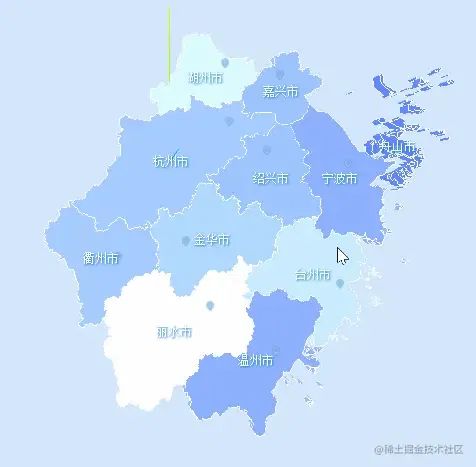
115.gif
图中我们可以看到,SPrite会随着相机的距离而改变大小。
坐标矫正2
之前的坐标矫正我们可以将中心移到某个点上,那如果想把中心移到整个图形的中心该如何实现?通过已有的数据我们只能将中心移到某个区域的中心或者质心,并不知道图形的中心在哪里,当然我们可以手动调试,不过换一份地理数据又的重新调试。
对此,我们可以使用threejs中的包围盒
- const box = new THREE.Box3().setFromObject(map);
- const boxHelper = new THREE.Box3Helper(box, 0xffff00);
- scene.add(boxHelper);
创建一个Box3对象,并通过调用setFromObject(map)方法,将map的包围盒信息存储在box变量中。,box变量现在包含了map对象的边界范围。为了便于观察再加一个辅助器。
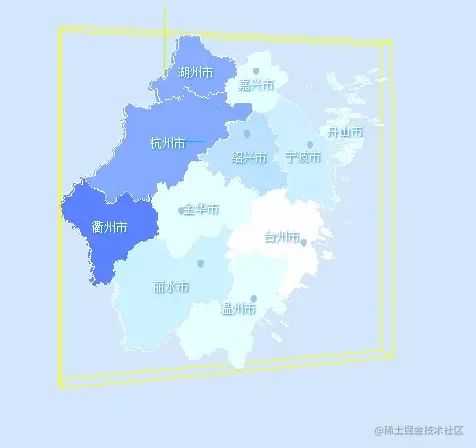
115.gif
接着通过const center = box.getCenter(new THREE.Vector3());获取包围盒的中心点坐标。
- map.position.x = map.position.x - center.x ;
- map.position.y = map.position.y - center.y ;
对中心点进行计算后便是一个相对中心的位置,因为有的地形涉及岛屿海域或者形状不太规整,得出的中心点可能不是理想效果。
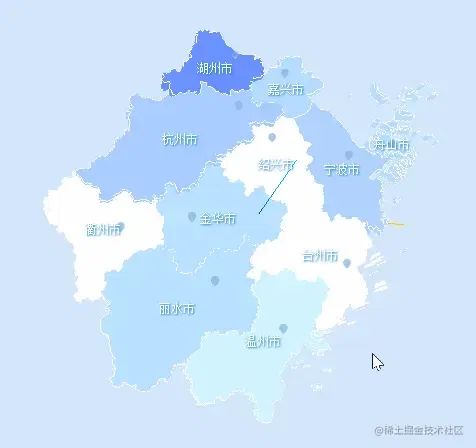
115.gif
鼠标交互
最后我们来实现图形与鼠标的交互, THREE.Raycaster可以从指定的原点(起点)沿着指定的方向(射线)发射一条射线。这条射线可以与场景中的对象进行相交检测,以确定射线是否与对象相交,从而获取与射线相交的对象或交点信息,常用于用户交互、拾取物体、碰撞检测等场景。
- const mouse = new THREE.Vector2();
-
- //将鼠标位置归一化为设备坐标。x 和 y 方向的取值范围是 (-1 to +1)
- mouse.x = (event.clientX / window.innerWidth) * 2 - 1;
- mouse.y = -(event.clientY / window.innerHeight) * 2 + 1;
-
- const raycaster = new THREE.Raycaster();
-
- // 通过摄像机和鼠标位置更新射线
- raycaster.setFromCamera(mouse, camera);
-
- // 计算物体和射线的焦点
- const intersects = raycaster.intersectObjects(map.children)
通过以上代码我们可以在intersects里获取到鼠标都触发了哪些对象。
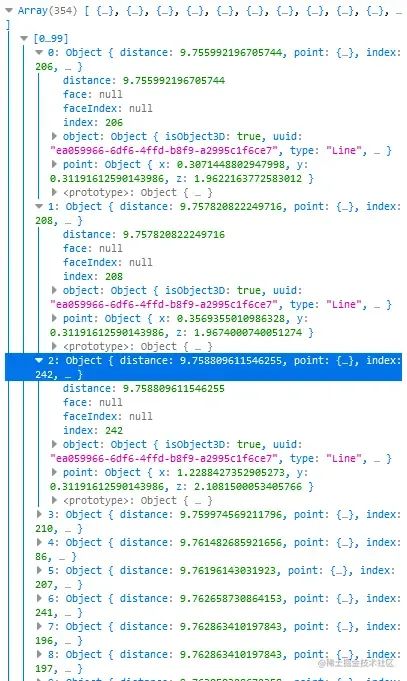
image.png
可以看到我们触发很多对象,但是大部分type都是Line,也就是之前绘制的描边,这些线段会干扰到正常的点击,所以我们要将它过滤掉。
- const intersects = raycaster
- .intersectObjects(map.children)
- .filter((item) => item.object.type !== "Line");
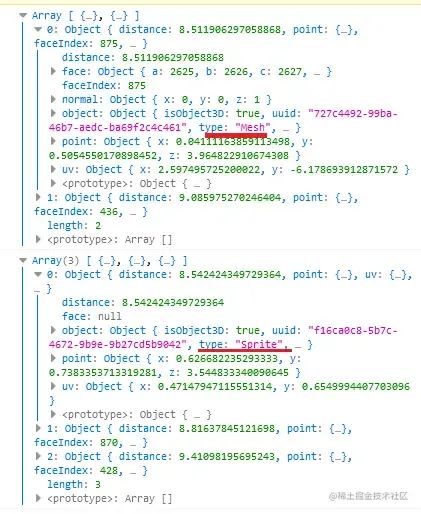
image.png
这里简单处理一下,点击Mesh使其透明,点击Sprite打印对象。
- if (intersects.length > 0) {
- if (intersects[0].object.type === "Mesh") {
- if (intersect) isAplha(intersect, 1);
- intersect = intersects[0].object.parent;
- isAplha(intersect, 0.4);
- }
- if (intersects[0].object.type === "Sprite") {
- console.log(intersects[0].object);
- }
- } else {
- if (intersect) isAplha(intersect, 1);
- }
- function isAplha(intersect, opacity) {
- intersect.children.forEach((item) => {
- if (item.type === "Mesh") {
- item.material.opacity = opacity;
- }
- });
- }

有一点需要注意在获取Mesh对象时,我们使用的是intersects[0].object.parent;,拿到了触发对象的的父级对象。以舟山为例,我们点击了其中一个岛屿,但是想要整个区域都发生变化,所以需要获取父级对象再遍历处理。
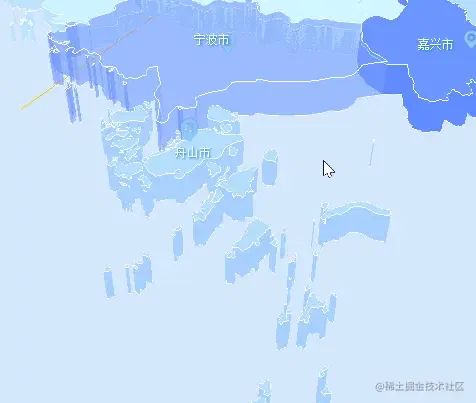
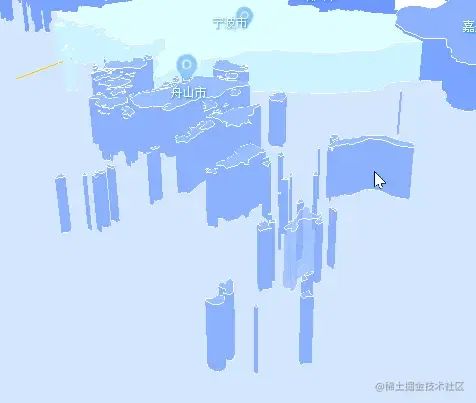
其他设置
大致的功能都实现完成了,我们还可以在视觉上增加一些风格。
- const ambientLight = new THREE.AmbientLight(0xd4e7fd, 4);
- scene.add(ambientLight);
- const directionalLight = new THREE.DirectionalLight(0xe8eaeb, 0.2);
- directionalLight.position.set(0, 10, 5);
- const directionalLight2 = directionalLight.clone();
- directionalLight2.position.set(0, 10, -5);
- const directionalLight3 = directionalLight.clone();
- directionalLight3.position.set(5, 10, 0);
- const directionalLight4 = directionalLight.clone();
- directionalLight4.position.set(-5, 10, 0);
- scene.add(directionalLight);
- scene.add(directionalLight2);
- scene.add(directionalLight3);
- scene.add(directionalLight4);
-
- ...
- ...
-
- THREE.MeshStandardMaterial({
- color: color,
- emissive: 0x000000,
- roughness: 0.45,
- metalness: 0.8,
- transparent: true,
- side: THREE.DoubleSide,
- });

配合灯光以及MeshStandardMaterial材质实现反光效果。
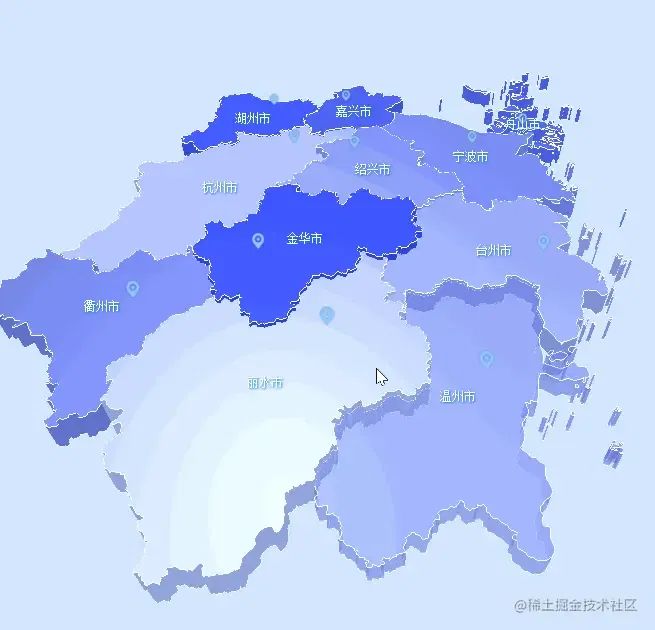
115.gif
结尾
代码写的有些匆忙,功能也还有没写的,本来是打算加上飞线、热力、柱状图这类的功能。但是最近刚入手了《现代JavaScript库开发:原理、技术与实战》,想着到时候读完看看能不能试着写一个相关的库,给自己画个大饼先


